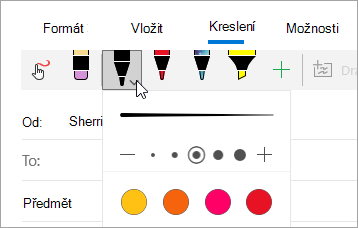Poznámka: Tento článek svou práci splnil a brzy zmizí. Abychom předešli strastem s hláškou „Stránka nebyla nalezena“, odebíráme odkazy, o kterých víme. Pokud jste na tuto stránku vytvořili nějaké odkazy, odeberte je prosím. Společně tak zajistíme lepší orientaci na webu.
Pomocí karty kreslení v Pošta pro Windows 10 můžete dělat poznámky k obrázkům nebo přidat náčrt ke zprávě.

Přidání náčrtů do zpráv
Přidejte ke zprávě kreslicí plátno, abyste mohli vytvořit náčrtek nebo rukopisnou poznámku.
-
V aplikaci Pošta vytvořte novou zprávu nebo odpovězte na zprávu.
-
V horní části okna vyberte kartu Kreslení .
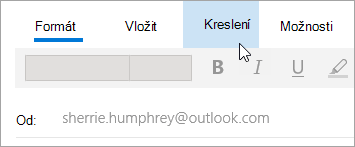
-
Umístěte kurzor kamkoli do textu zprávy.
-
Vyberte Kreslicí plátno.

-
Začněte psát nebo kreslit na kreslicím plátně.
Pokud nemáte pero Windows s podporou rukopisu, můžete místo toho použít prst nebo jiný Stylus. Na kartě kreslení vyberte 
Kreslení na obrázky
Na obrázek můžete kreslit přímo, aniž byste museli přidat kreslicí plátno.
-
V aplikaci Pošta vytvořte novou zprávu nebo odpovězte na zprávu.
-
Vyberte kartu vložení a do zprávy vložte obrázek.
-
Začněte psát nebo kreslit nad libovolným obrázkem nebo vedle něho.
Pokud nemáte pero Windows s podporou rukopisu, můžete místo toho použít prst nebo jiný Stylus. Na kartě kreslení vyberte 
Přidání pera
Na pás karet na kartě kreslení můžete přidat vlastní pera.
-
V aplikaci Pošta vytvořte novou zprávu nebo odpovězte na zprávu.
-
V horní části okna vyberte kartu Kreslení .
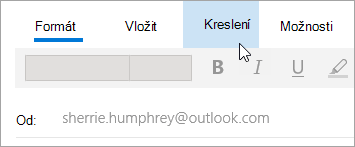
-
Vyberte


-
Vyberte pero nebo zvýrazňovač.
-
Zvolte tloušťku a barvu.